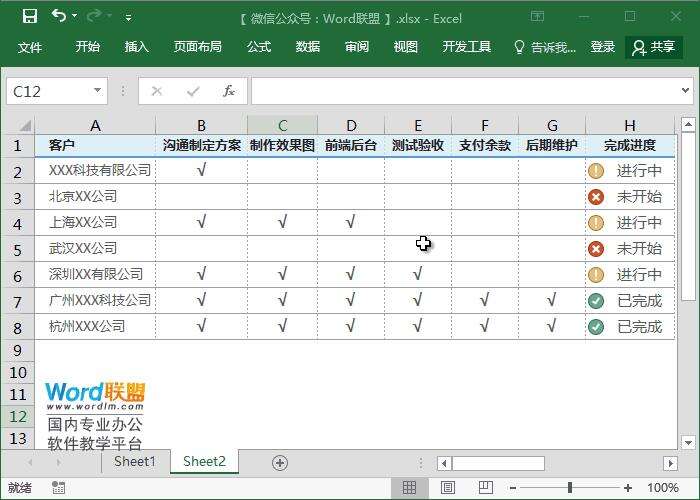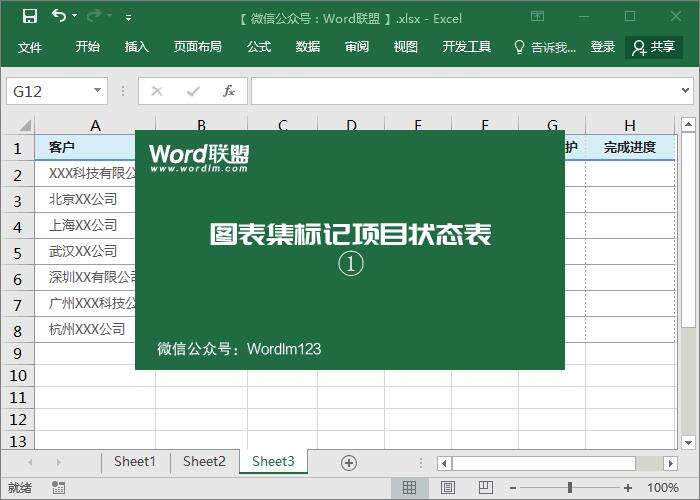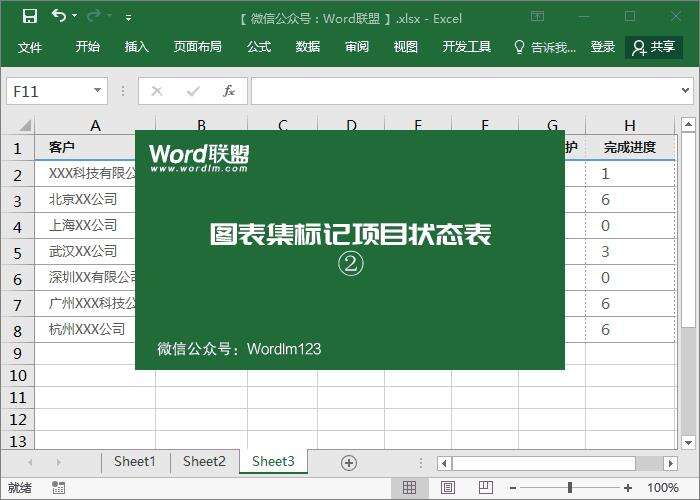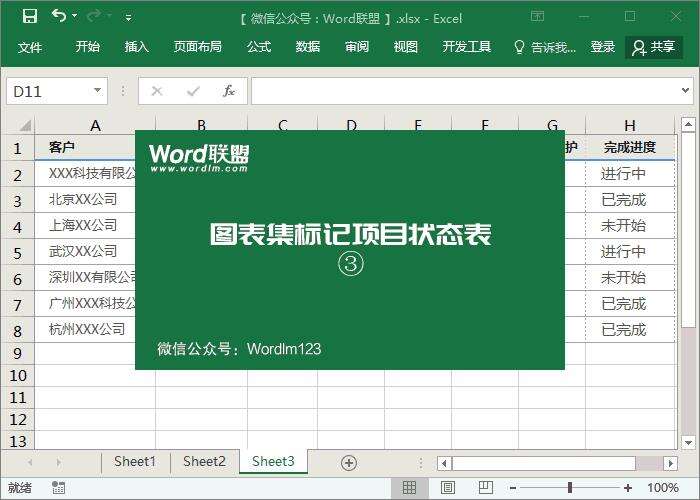Excel使用图标集并教你制作项目状态表
办公教程导读
收集整理了【Excel使用图标集并教你制作项目状态表】办公软件教程,小编现在分享给大家,供广大互联网技能从业者学习和参考。文章包含494字,纯文字阅读大概需要1分钟。
办公教程内容图文
开始制作
1.首先,我们在“H2”单元格中输入统计公式,计算“B2:G2”中的“”数。使用公式:”=COUNTIF(B2:G2),””)”,然后填写。此时,我们可以计算前面的“”数。
2.选择“H”列数据区,右键单击-设置单元格格式-自定义,在类型中输入[1]“未开始”;[6]“进行中”;“已完成”;如果小于1,则显示“未开始”。如果小于6,将显示“进行中”;否则,将显示“完成”。
3.最后,我们设置图标集。同样,我们首先选择“H”行数据区,然后输入“开始”-“样式”-“条件格式”-“图标集”-“其他规则”。我们在“图标样式”中选择带圆圈的符号,当然,您也可以选择您最喜欢的类型之一。然后将下面的“类型”设置为“数字”,第一组为“5”;第二组“0”就可以了。
办公教程总结
以上是为您收集整理的【Excel使用图标集并教你制作项目状态表】办公软件教程的全部内容,希望文章能够帮你了解办公软件教程Excel使用图标集并教你制作项目状态表。
如果觉得办公软件教程内容还不错,欢迎将网站推荐给好友。